最近流行りのバーチャルオフィスツール「oVice」をご存じでしょうか。
昨今のテレワーク、在宅勤務による仕事仲間とのコミュニケーションの枯渇、関係の希薄化を解消するための一つの手段としてバーチャルオフィスツール「oVice」を活用しています。
既に利用されており、管理者の立場の方ならご存じかと思いますが、2023年1月に管理画面が更新されレイアウト変更等が依然と比べて容易になりました。
ただ、アクセス許可(ホワイトリスト)を作成するときに、一気にコピペができなくなり…400件近くのメールアドレスの登録を1つ1つコピペしないといけなそうな雰囲気…。
早速回避方法を検討しました。
アクセス許可方法
公式サイトに記載された登録方法
公式HPには以下の通り案内があります。

従来の登録方法
今までは以下の通り対象のメールアドレスをExcelやメーラーからコピーして貼り付けで一括登録ができていました。
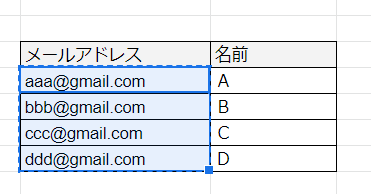
しかし、その方法で登録しようとすると以下の通りエラーとなり、はじかれてしまいます。
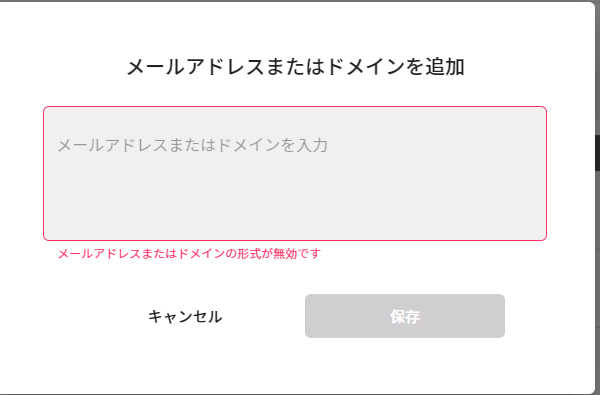

今までは認識してくれていたけど認識してくれない…
一括登録方法
Gmailの宛先から登録する場合は一括登録ができますが、その他の方法の場合はExcelを利用することをお勧めします。
Gmail
Gmailの場合は、メーラーの宛先のメンバーを全選択(Ctrl+A)して貼り付けをするとそのままメールアドレスとして認識してくれました。
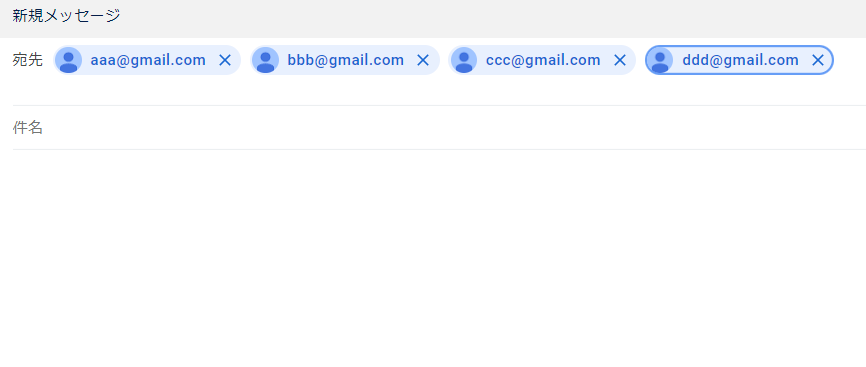

Gmailの宛先とか受信者のメールアドレスを一括登録する管理者は問題なし。
Excel管理
コピペを一つずつ対応すると問題は解決!なんですが、私は400人以上の管理者となっており、一人ずつコピペをするのは現実的ではありません…。
公式の案内によると、以下回避策があるので、Excelで関数を使います。
※複数のメールアドレスを「,」で区切り一括登録できます。
公式HP
すでにExcelでアクセス許可者を管理している場合は、この通り、Excelの関数を利用して対象のメールアドレスを「,」で区切って1つのセルに統合します。
=TEXTJOIN(“,”,true,B5:B8)
この関数は、対象のメールアドレス(B5~B8)を「,」で区切って、1つのセルに書きだしてね。といった関数。
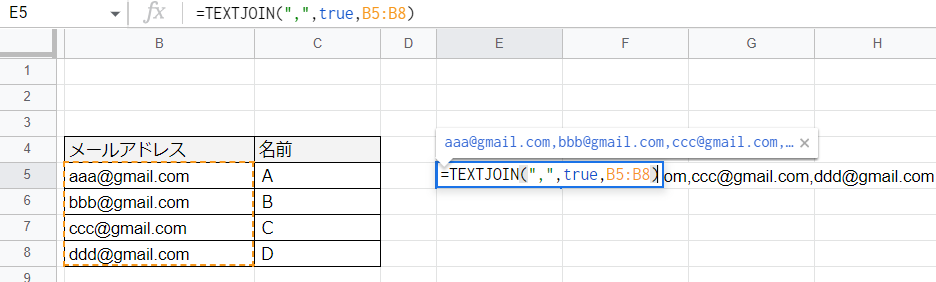
こちらを利用すると、メールアドレスとしてしっかり認識してくれて登録が可能です。
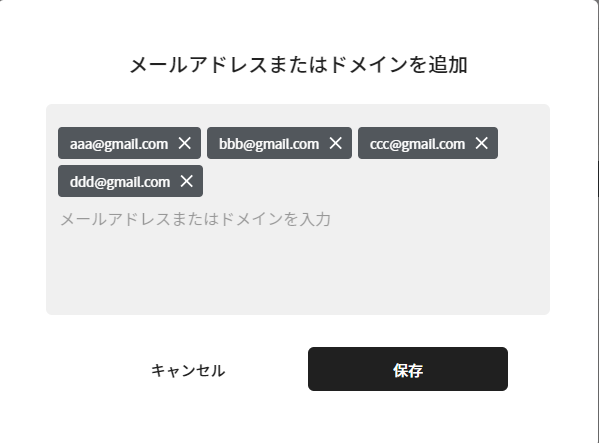
Outlook
さて、Excelにそもそもなくて…メーラーもOutlookなんだ…という方は、メールアドレスの区切りが「;」になっているかと思います。
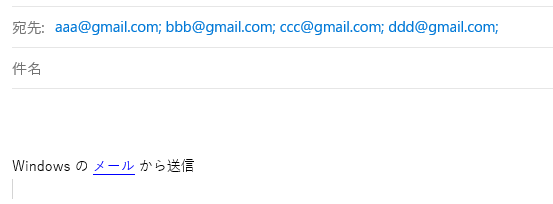
その場合は、oViceのアクセス許可画面では登録がはじかれてしまいます。
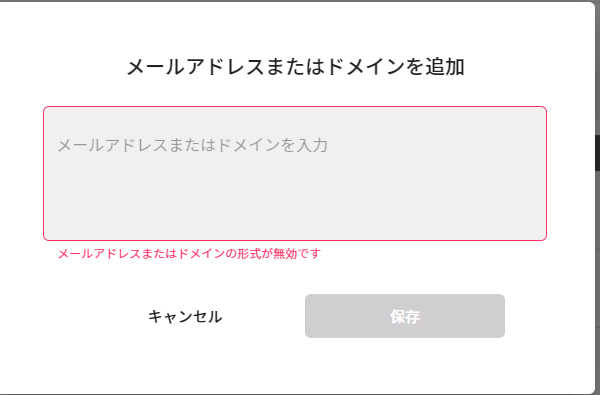
一度、Outlookのメールアドレスを全選択(Ctrl+A)してExcelに張り付けましょう。
するとコロン(;)で区切られたアドレスが1つのセルに貼り付けされます。

Excelの機能、全置換えでコロン(;)をカンマ(,)に変更し、コピペすればアクセス許可の登録が可能です。
※スプレッドシートの表示となっていますが、MSOfficeのExcelでもOKですよ!
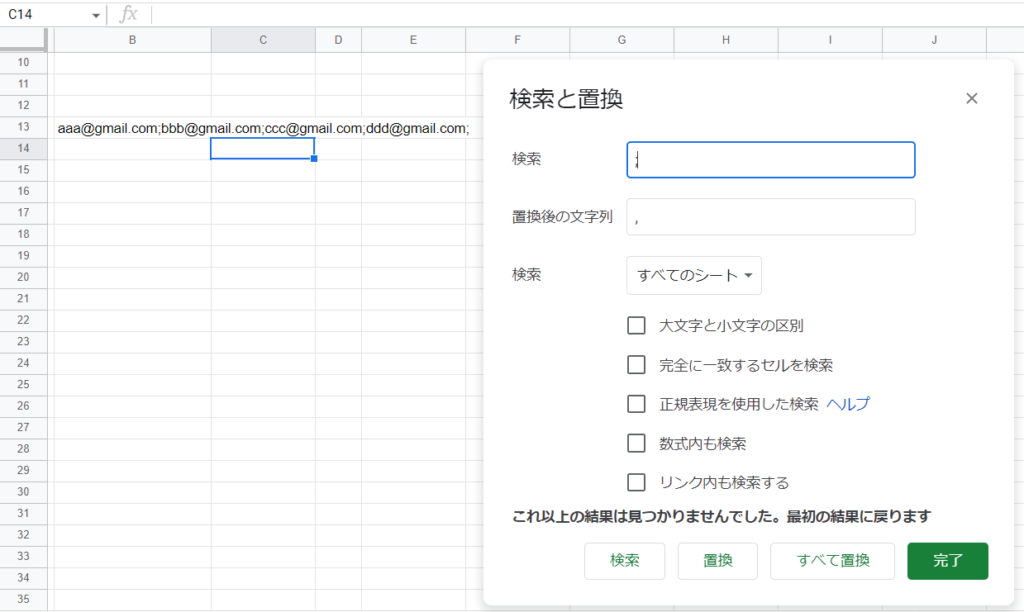

これで一括登録ができる!!
注意事項
登録をしたメールアドレスが間違った…といった場合は、削除(ゴミ箱ボタン)で削除をするのですが…なんと最新の管理画面では一括削除はできない仕様になっています…。
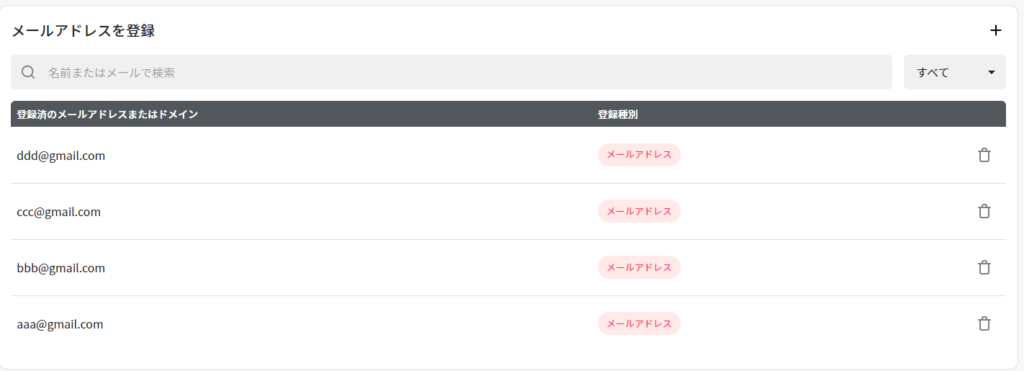
oViceのヘルプセンターに問合せをしたところ、以下の回答をもらいました。

たくさんのお問合せを頂いているのですが…現行の仕様ではひとつずつ削除していただく他ありません。。
ご要望の声が多いので追加開発の対応検討をしてからの修正となるためいつ頃仕様変更が完了するかはわかりかねる状況…

まじか…
ということですので、くれぐれも、登録する時は慎重にしましょう…
余談ですが…私は毎月1度、登録者の管理として全クリア+最新のメールアドレスを登録していたので、今月はとりあえず1つ1つ削除しました…。
次回からは変更者がわかるような管理簿を作って管理していきます…
まとめ
新しい管理画面、新しい仕様にはとても感謝しつつ…いままでできていことができなくなった場合の回避策を考えるのは大変ですね。
プライベートで使用していればまだしも、法人利用をしている場合の管理者はこういったセキュリティ周りの設定は切っては切れないので是非参考になさってください。
ちなみに…oViceのヘルプセンターに一括登録ができない…と聞きに行ったら、他にも同様の声を頂いています…が、現状は方法がない。の案内しかなかったので、是非参考にしてもらえると。。



コメント